| Il y a, en informatique, de nombreuses manipulations jugées on ne peut plus simples par l'utilisateur averti. Pour autant, il a bien fallu un jour apprendre à les effectuer ! Sous la forme de fiches pratiques, nous offrons à ceux qui font leurs débuts aujourd'hui un document synthétique pour réaliser l'une ou l'autre de ces tâches élémentaires. Les plus aguerris de nos lecteurs pourront également profiter de ce nouveau service pour rediriger les demandes d'aide qui leur sont adressées. |

Fiche pratique : Comment configurer un client torrent
Les fichiers torrent sont très utilisés sur la toile, dans des usages divers et variés, parfois légaux, parfois illégaux. De cela il n'est pas question ici, mais plutôt de la meilleure façon de télécharger les fichiers correspondants, via un logiciel gérant les liens torrent.Nous nous proposons de vous montrer ici quelques sont les bons réglages à appliquer en prenant l'exemple d'un des logiciels les plus en vogue actuellement, car particulièrement léger, j'ai nommé µTorrent (uTorrent).
Etape 1 : Téléchargement et installation

2. Ce logiciel bénéficie d'un module de téléchargement de langue qui installera automatiquement le logiciel en français.
3. Lors de la procédure d'installation, laissez cochée la case « Ajouter une exception pour µTorrent au Pare-feu de Windows » et décochez « Démarrer µTorrent avec Windows » pour ne pas alourdir le lancement de votre système d'exploitation.
Etape 2 : L'assistant de configuration
µTorrent possède un assistant de configuration qui va vous permettre de tester votre bande passante et vos ports de sortie afin de vous aider à optimiser vos réglages en fonction de votre connexion.
1. Le premier test concerne votre bande passante. Conservez la localisation « Paris » si vous êtes en France, puis cliquez sur « Démarrer les tests ».
2. Les résultats obtenus concernent tout d'abord votre débit en réception, donné à titre indicatif, mais surtout votre débit en émission. Il va vous permettre de régler le paramètre « Taux d'émission » : choisissez dans la liste une valeur qui ne représente pas plus de 80% du débit en émission que vous a retourné le test. Dans notre cas, pour un débit en émission maximal de 630 Kb/s, nous choisirons un upload de 512 Kb/s.
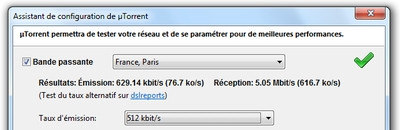
3. L'assistant de configuration teste également le port réseau proposé (ici, 48028). Si la réponse vous indique que votre port est fermé mais que vous pouvez télécharger, sachez toutefois que vous n'utiliserez pas votre logiciel (et votre connexion) au mieux de ses possibilités. Mieux vaut autoriser l'ouverture de ce port sur votre routeur (voir Configurer votre routeur pas à pas).
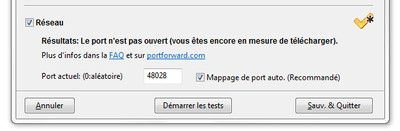
4. N'oubliez pas de valider vos choix en cliquant sur le bouton « Sauver & quitter ».
Etape 3 : Des réglages plus avancés
Une fois l'assistant de configuration fermé, nous allons pouvoir effectuer des réglages plus fins pour optimiser le fonctionnement du logiciel.
1. Rendez-vous dans le menu « Options », puis « Préférences », ou utilisez simplement le raccourci CTRL+P.
2. Le premier onglet qui nous intéresse est « Connexion ». Laissez les différents « mappages » activés et veillez surtout à désactiver le port aléatoire à chaque démarrage, sans quoi vos éventuelles opérations d'ouverture de ports sur votre routeur seraient vaines.
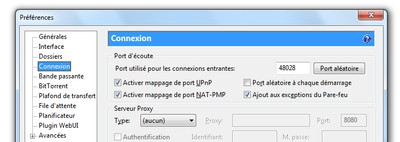
3. Dans l'onglet « Bande passante » est inscrit votre débit en émission, celui que vous avez entré lors de l'étape de configuration (étape 2). C'est le taux maximal. Vous pouvez choisir de réduire ce débit lorsque vous ne téléchargez pas, via le « taux d'émission alternatif ».
4. Concernant les réglages suivants, µTorrent choisit les paramètres optimaux en fonction de votre connexion. Vous pouvez toutefois choisir de fixer le débit maximal de téléchargement ou de réduire les paramètres de connexion, particulièrement dans le cas de déconnexions fréquentes dues à un routeur peu performant. Sachez également que plus vous autoriserez de connexions, plus l'occupation en mémoire vive du logiciel sera importante.
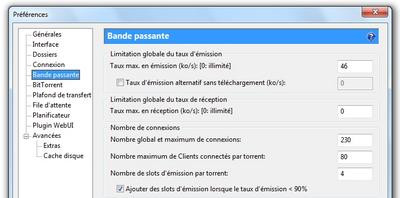
5. Dans l'onglet BitTorrent, le plus important est de conserver le paramètre concernant le support des DHT (Distributed Hash Table), qui permet des recherches plus rapides et plus efficaces. En revanche, la recherche locale n'a que très peu d'intérêt. Enfin, vous pouvez choisir de chiffrer vos transmissions, même si cela ne constitue absolument une assurance d'anonymat.
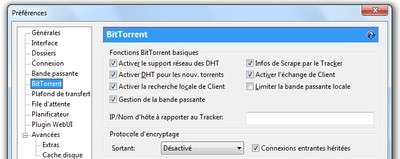
6. Le logiciel vous permet également, via l'onglet « Plafond de transfert », de bloquer automatiquement les téléchargements ou les émissions de fichiers au-delà d'un certain seuil que vous pouvez fixer. Un compteur est d'ailleurs prévu pour vous donner une idée de votre « consommation ».
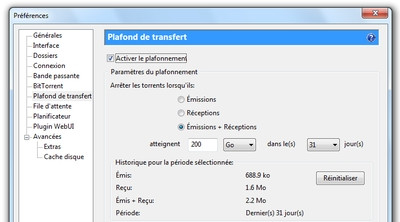
7. Enfin, les options de la file d'attente dépendent en grande partie de votre connexion. Si votre débit en téléchargement est important, n'hésitez pas à augmenter le nombre de torrents actifs. Si au contraire votre bande passante est limitée, modérez ce nombre. Vous téléchargerez les fichiers les uns après les autres en un temps raisonnable plus que d'avoir un temps d'attente trop important pour télécharger simultanément de nombreux fichiers.
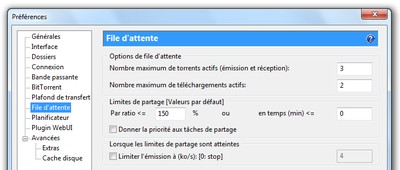
Filtrer certaines adresses IP
Lorsque vous utilisez un réseau peer-to-peer, mieux vaut éviter quelques adresses. Un site spécialisé référence ces adresses et permet le téléchargement d'un fichier les recensant. Décompressez ce fichier, puis renommez-le pour lui attribuer le nom ipfilter.dat. Placez ensuite ce fichier dans le répertoire Users/Votre nom/Application Data/µTorrent et relancez le logiciel.
Rendez-vous ensuite sur l'onglet « Avancées », puis à la ligne « ipfilter.enable ». La valeur doit être sur « True ». Les IP en question sont alors blacklistées, c'est à dire que µTorrent ne s'y connectera pas.
Télécharger µTorrent (uTorrent) pour Windows.
Avertissement :
Bien que le téléchargement (direct ou en P2P) ne soit pas illégal en soi, il est interdit de télécharger des œuvres protégées par le droit d'auteur ou d’autres droits de propriété intellectuelle sans l’autorisation des titulaires de ces droits. Clubic recommande expressément aux utilisateurs de son site et aux tiers de respecter scrupuleusement ces droits ; étant rappelé qu’en France la violation des droits d’auteurs est constitutive du délit de contrefaçon puni d’une peine de 300 000 euros d’amende et de 3 ans d'emprisonnement (art. L. 335-2 s. CPI) et qu’il existe également des sanctions spécifiques en cas de contournement de mesures techniques de protection (art. L. 335-3-1 et L.335-3-2 CPI). En outre, le titulaire de l’abonnement à internet doit veiller à l’usage licite de sa connexion, sauf à s’exposer au risque de contravention de négligence caractérisée sanctionnée par une peine d’amende de 1 500 € pour les personnes physiques. En cas d’utilisation d’un logiciel P2P pour télécharger ou mettre à disposition des œuvres protégées par le droit d’auteur, sans autorisation, le titulaire de la connexion à internet pourra être destinataire de recommandations de l’Arcom et, en cas de constats répétés, être poursuivi sur le fondement de la contravention de négligence caractérisée. Plus d'informations sur le téléchargement illégal
Bien que le téléchargement (direct ou en P2P) ne soit pas illégal en soi, il est interdit de télécharger des œuvres protégées par le droit d'auteur ou d’autres droits de propriété intellectuelle sans l’autorisation des titulaires de ces droits. Clubic recommande expressément aux utilisateurs de son site et aux tiers de respecter scrupuleusement ces droits ; étant rappelé qu’en France la violation des droits d’auteurs est constitutive du délit de contrefaçon puni d’une peine de 300 000 euros d’amende et de 3 ans d'emprisonnement (art. L. 335-2 s. CPI) et qu’il existe également des sanctions spécifiques en cas de contournement de mesures techniques de protection (art. L. 335-3-1 et L.335-3-2 CPI). En outre, le titulaire de l’abonnement à internet doit veiller à l’usage licite de sa connexion, sauf à s’exposer au risque de contravention de négligence caractérisée sanctionnée par une peine d’amende de 1 500 € pour les personnes physiques. En cas d’utilisation d’un logiciel P2P pour télécharger ou mettre à disposition des œuvres protégées par le droit d’auteur, sans autorisation, le titulaire de la connexion à internet pourra être destinataire de recommandations de l’Arcom et, en cas de constats répétés, être poursuivi sur le fondement de la contravention de négligence caractérisée. Plus d'informations sur le téléchargement illégal
Commentaires (0)
Poster mon commentaire
